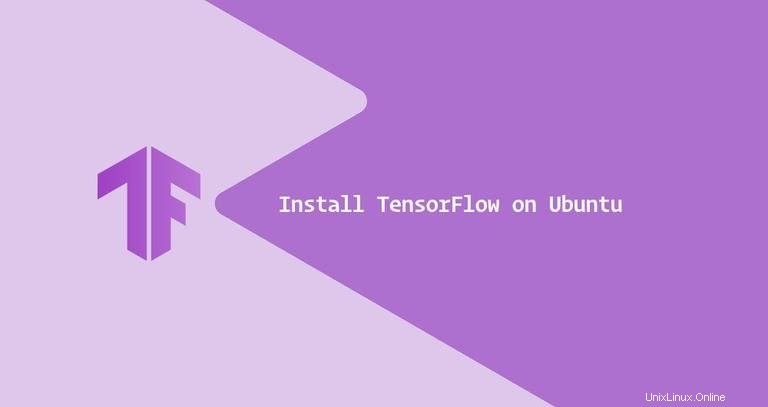
TensorFlowadalah platform sumber terbuka dan gratis untuk pembelajaran mesin yang dibuat oleh Google. Ini digunakan oleh sejumlah organisasi, termasuk Twitter, PayPal, Intel, Lenovo, dan Airbus.
TensorFlow dapat diinstal di seluruh sistem, dalam lingkungan virtual Python, sebagai Dockercontainer, atau dengan Anaconda.
Tutorial ini menjelaskan cara menginstal TensorFlow di lingkungan virtual Python di Ubuntu 20.04.
Lingkungan virtual memungkinkan Anda memiliki beberapa lingkungan Python terisolasi yang berbeda pada satu komputer dan menginstal versi modul tertentu pada basis per proyek, tanpa khawatir hal itu akan memengaruhi Proyek Anda yang lain.
Menginstal TensorFlow di Ubuntu 20.04 #
Ubuntu 20.04 dikirimkan dengan Python 3.8 secara default. Anda dapat memverifikasi bahwa Python 3 diinstal pada sistem Anda dengan mengetik:
python3 -VOutputnya akan terlihat seperti ini:
Python 3.8.2
Cara yang disarankan untuk membuat lingkungan virtual adalah dengan menggunakan venv modul, yang disertakan dalam python3-venv paket.
Untuk menginstal python3-venv paket jalankan perintah berikut:
sudo apt install python3-venv python3-devSetelah modul terinstal, Anda siap membuat lingkungan virtual untuk proyek TensorFlow kami.
Arahkan ke direktori tempat Anda ingin menyimpan lingkungan virtual Python 3 Anda. Ini bisa berupa direktori home Anda atau direktori lain tempat pengguna Anda memiliki izin membaca dan menulis.
Buat direktori baru untuk proyek TensorFlow dan masukkan ke dalamnya:
mkdir my_tensorflowcd my_tensorflow
Di dalam direktori, jalankan perintah berikut untuk membuat lingkungan virtual:
python3 -m venv venvvenv kedua adalah nama lingkungan virtual. Anda dapat menggunakan nama apa pun yang Anda inginkan untuk lingkungan virtual.
Perintah di atas membuat direktori bernama venv , yang berisi salinan biner Python, manajer paket Pip, pustaka Python standar, dan file pendukung lainnya.
Untuk mulai menggunakan lingkungan virtual, aktifkan dengan menjalankan activate naskah:
source venv/bin/activate
Setelah diaktifkan, direktori bin lingkungan virtual akan ditambahkan di awal sistem $PATH variabel. Juga, prompt shell akan berubah, dan itu akan menampilkan nama lingkungan virtual tempat Anda berada saat ini. Dalam contoh ini, yaitu (venv) .
Instalasi TensorFlow membutuhkan pip versi 19 atau lebih tinggi. Masukkan perintah berikut untuk meningkatkan pip ke versi terbaru:
pip install --upgrade pipSekarang setelah lingkungan virtual diaktifkan, saatnya menginstal paket TensorFlow.
pip install --upgrade tensorflow
Jika Anda memiliki GPU NVIDIA khusus dan ingin memanfaatkan kekuatan pemrosesannya, alih-alih tensorflow , instal tensorflow-gpu paket, yang mencakup dukungan GPU.
Dalam lingkungan virtual, Anda dapat menggunakan perintah pip bukannya pip3 dan python bukannya python3 .
Itu dia! Anda telah berhasil menginstal TensorFlow, dan Anda dapat mulai menggunakannya.
Untuk memverifikasi penginstalan, jalankan perintah berikut, yang akan mencetak versi TensorFlow:
python -c 'import tensorflow as tf; print(tf.__version__)'Saat artikel ini ditulis, versi stabil terbaru dari TensorFlow adalah 2.2.0:
2.2.0
Versi TensorFlow Anda mungkin berbeda dari versi yang ditampilkan di sini.
Jika Anda baru mengenal TensorFlow, kunjungi halaman Memulai TensorFlow dan pelajari cara membuat aplikasi ML pertama Anda. Anda juga dapat mengkloning repositori TensorFlow Modelsor TensorFlow-Examples dari Github dan menjelajahi serta menguji contoh TensorFlow.
Setelah Anda selesai dengan pekerjaan Anda, nonaktifkan lingkungan dengan mengetikkan deactivate , dan Anda akan kembali ke shell normal Anda.
deactivate